鲁大师跑分怎么修改
1、今天小编为大家带来的教程主要是用ps修改,在使用ps之前,首先将自己的电脑跑一下分,然后截图待用即可。如下图所示。

2、我的电脑跑分是185542分,将截图放在固定的文件夹里,备用。如下图所示。

3、将跑分的截图页面投入ps操作区域,使用矩形选框工具,如下图所示。
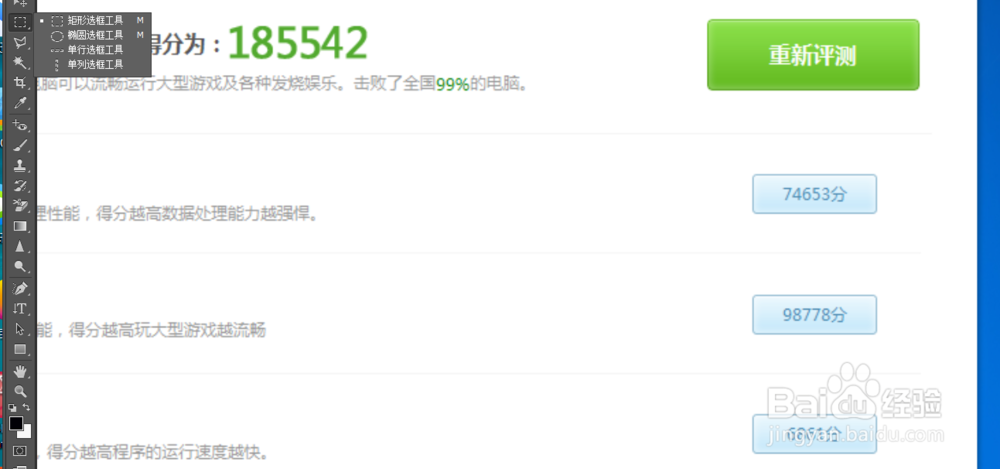
4、我们首先修改处理器性能跑分,原修改处理器性能为74653分,我们找到下面的一个“1”,使用矩形选框工具,将选中的区域的复制即可。

5、将复制的页面“1”移动到处理器性能74653分处,即将处理器性能分数改为了174653分,如下图所示,。
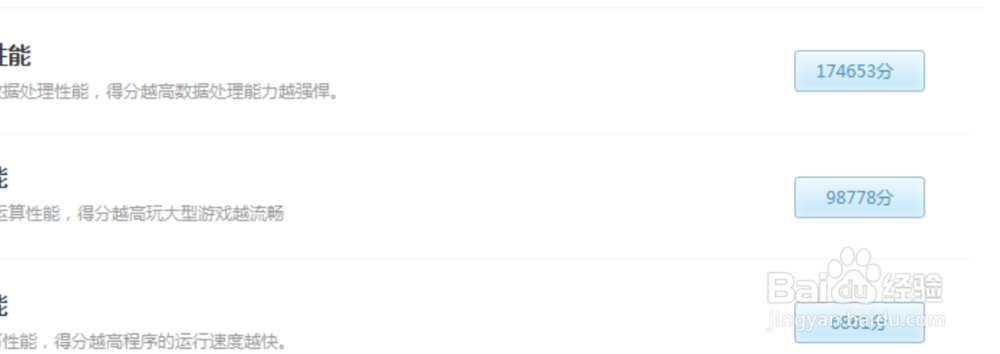
6、然后再更改显卡性能得分,显卡性能原得分为98778,将“1”页面复制并移动,改得显卡性能得分为198778,如下图所示。

7、接下来我们来更改内存性能和磁盘性能,内存性能和磁盘性能不能更改过大,内存性能和磁盘性能原跑分分别为6861,5250,使用矩形选框工具,复制“2”页面,即可将内存跑分和磁盘跑分改为26861,25250。如下图所示。
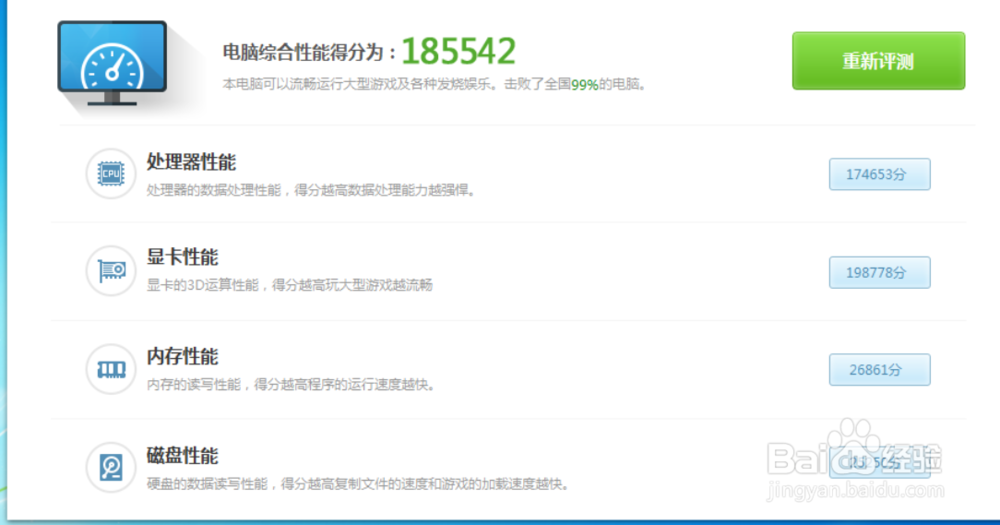
8、最后,我们将所有更改的跑分项相加,得总分为425542。原跑分总分为185542,此时,我们使用矩形选框工具,将“42”页面复制到“18”页面,将“18”覆盖即可,如下图所示,即将总分改为425542,如下图。
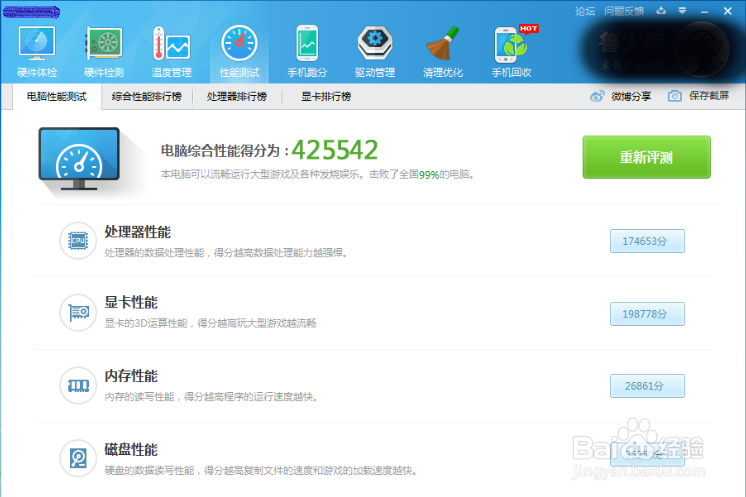
9、好了,今天的鲁大师跑分修改教程就为大家介绍到这里,希望对大家有所帮助。
声明:本网站引用、摘录或转载内容仅供网站访问者交流或参考,不代表本站立场,如存在版权或非法内容,请联系站长删除,联系邮箱:site.kefu@qq.com。
阅读量:150
阅读量:174
阅读量:80
阅读量:142
阅读量:125